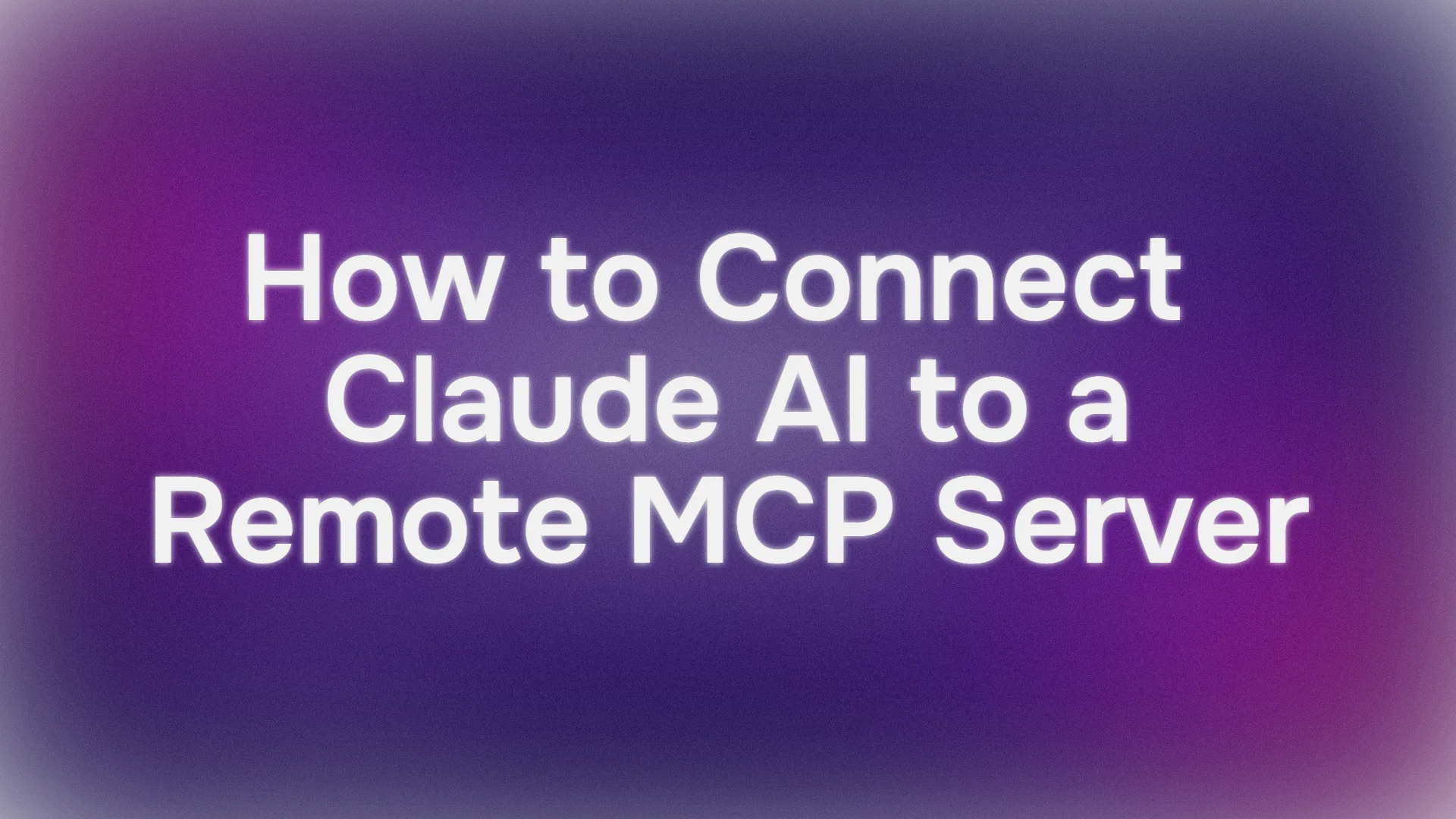Na, wie wär's? Wenn Sie schon immer Ihre Workflows mit Claude AI aufpeppen wollten, sind Sie hier genau richtig. Ich habe kürzlich Claude AI mit einem Remote-MCP-Server (Model Context Protocol) auf meinem Windows-Computer eingerichtet, und wow – es ist, als würde man Claude eine Superkraft geben, um sich mit Tools wie Atlassian und Zappier zu verbinden! In diesem Tutorial erfahren Sie, wie Sie Claude AI mit einem Remote-MCP-Server verbinden können, anhand von Beispielen wie der Verwaltung von Jira-Tickets mit Atlassian und der Automatisierung von Aufgaben mit Zappier. Glauben Sie mir, es ist einfacher als Sie denken, und am Ende sind Sie bereit, Claude zu Ihrem ultimativen Arbeitsassistenten zu machen. Fangen wir an!
Was ist Claude AI mit Remote-MCP-Server?
Claude AI, entwickelt von Anthropic, ist ein leistungsstarker KI-Assistent, der sich bei Aufgaben wie Programmieren, Recherche und Inhaltserstellung auszeichnet. Aber was macht es noch cooler? Seine Fähigkeit, sich mit Remote-MCP-Servern zu verbinden! MCP (Model Context Protocol) ist ein offener Standard, der es Claude AI ermöglicht, mit externen Tools und Datenquellen zu interagieren – wie Jira und Confluence von Atlassian für das Projektmanagement oder Zappier für die Automatisierung von Workflows über Tausende von Apps hinweg.
Am 1. Mai 2025 von Anthropic angekündigt, ermöglicht die Remote-MCP-Unterstützung (auch Integrations genannt) Ihnen, Claude AI mit cloudbasierten Servern zu verbinden, was es zu einem nahtlosen Mitarbeiter macht. Stellen Sie sich vor, Sie bitten Claude, Jira-Tickets in Atlassian zu erstellen oder Verkaufsdaten über Zappier abzurufen – alles in einem Chat! Posts auf X schwirren über diese Funktion, und die Benutzer lieben es, wie sie den Kontextwechsel reduziert und die Produktivität steigert. Richten wir es ein und sehen wir es in Aktion!
Einrichten Ihrer Umgebung: Die Grundlagen
Lassen Sie uns Ihr System vorbereiten, um Claude AI mit einem Remote-MCP-Server zu verbinden. Das ist super anfängerfreundlich, also keine Sorge – ich habe Sie abgesichert.
Voraussetzungen prüfen: Stellen Sie sicher, dass Sie Folgendes bereit haben:
- Claude AI-Konto: Sie benötigen einen kostenpflichtigen Plan (Max, Team oder Enterprise), um auf Integrations zuzugreifen, wie auf der Website von Anthropic angegeben. Melden Sie sich unter claude.ai an, falls Sie dies noch nicht getan haben.
- Node.js: Erforderlich für die Ausführung einiger MCP-Server. Überprüfen Sie mit
node --versionoder laden Sie es von nodejs.org herunter. - Hardware: Eine CPU mit 4+ Kernen, 16 GB+ RAM und 10 GB+ freiem Speicher, um die KI-Verarbeitung reibungslos zu bewältigen.
Claude Desktop installieren (optional): Sie können Claude AI zwar im Web (claude.ai) verwenden, aber die Claude Desktop-App eignet sich hervorragend für lokale Tests. Laden Sie sie von der offiziellen Website für macOS oder Windows herunter. Wir konzentrieren uns in diesem Tutorial auf die Webversion, aber die Schritte sind ähnlich.
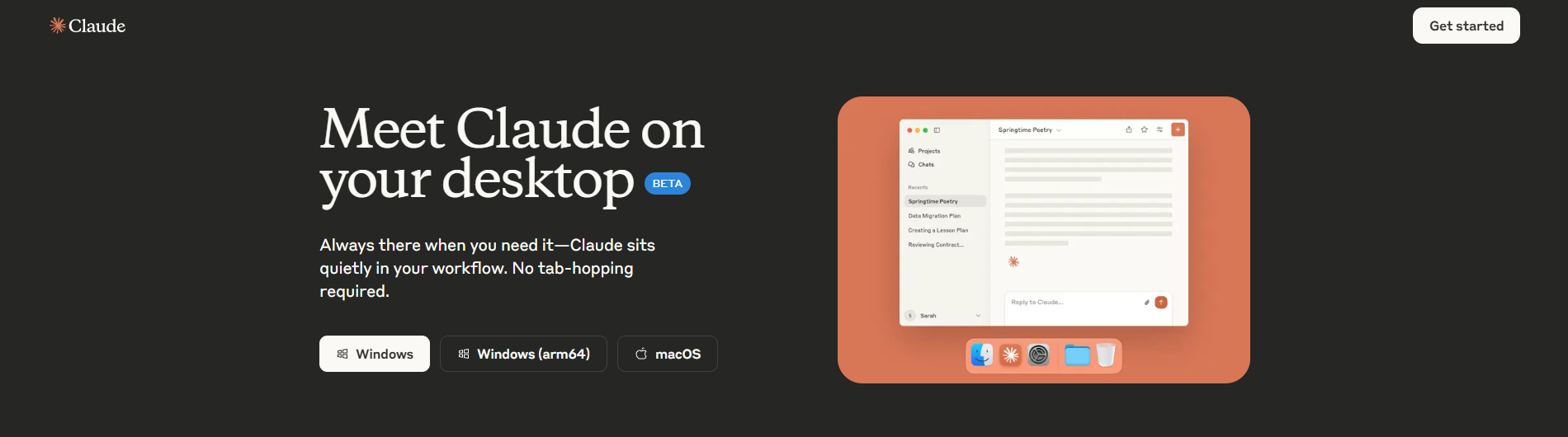
Einen Projektordner erstellen: Bleiben wir organisiert:
mkdir claude-mcp
cd claude-mcp
Dieser Ordner ist Ihr Arbeitsbereich für Claude AI und MCP-Integrationen.
Verbinden von Claude AI mit dem Remote-MCP-Server von Atlassian
Beginnen wir damit, Claude AI mit dem Remote-MCP-Server von Atlassian zu verbinden, mit dem Claude mit Jira und Confluence interagieren kann. Atlassian kündigte diese Beta-Funktion am 1. Mai 2025 an, und sie ist perfekt für die Verwaltung von Projekten, ohne Ihren Chat zu verlassen.
1. Melden Sie sich bei Claude AI an:
- Gehen Sie zu claude.ai und melden Sie sich mit Ihrem Max-, Team- oder Enterprise-Konto an. Integrationen sind im kostenlosen Plan nicht verfügbar, wie in den Support-Dokumenten von Anthropic angegeben.
2. Auf Integrationen zugreifen:
- Gehen Sie in der Claude-Web-App zum Einstellungsmenü (klicken Sie auf Ihr Profilsymbol und dann auf „Einstellungen“).
- Suchen Sie nach dem Abschnitt „Integrationen“ – hier fügen Sie Remote-MCP-Server hinzu.
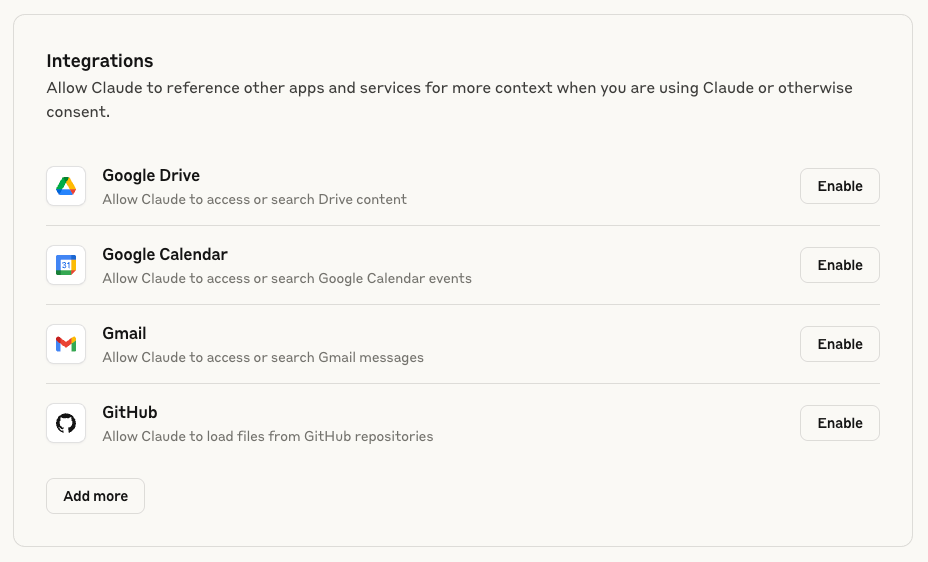
3. Fügen Sie den Remote-MCP-Server von Atlassian hinzu:
- Klicken Sie auf „Mehr hinzufügen“ und suchen Sie nach der Integration von Jira und Confluence von Atlassian.
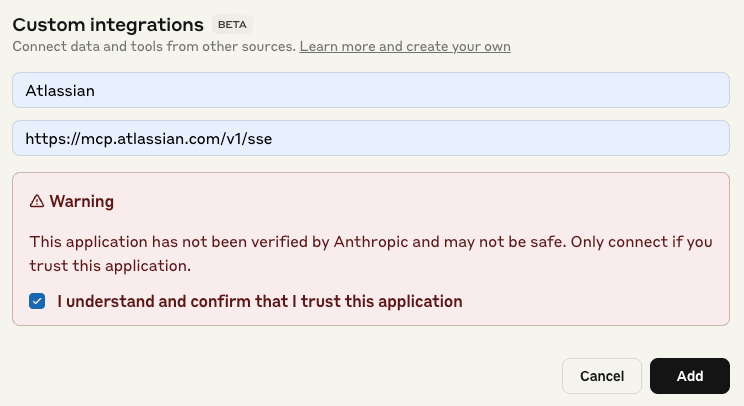
- Laut dem Artikel der Atlassian-Community zur Verwendung des Remote-MCP-Server-Betas müssen Sie dem Betaprogramm unter atlassian.com/remote-mcp-beta beitreten, um die Server-URL zu erhalten. Nach der Registrierung erhalten Sie eine URL wie
https://mcp.atlassian.com/v1. - Fügen Sie diese URL in das Feld „Server-URL“ im Formular „Integration hinzufügen“ von Claude ein und klicken Sie dann auf „Speichern“.
4. Authentifizieren Sie sich bei Atlassian:
- Claude initiiert einen OAuth-Flow. Sie werden zu einer Atlassian-Anmeldeseite weitergeleitet – melden Sie sich mit Ihren Jira/Confluence Cloud-Anmeldeinformationen an.
- Genehmigen Sie die angeforderten Berechtigungen (z. B. Lese-/Schreibzugriff auf Jira-Probleme und Confluence-Spaces). Der Community-Artikel weist darauf hin, dass Atlassian OAuth mit Ihren vorhandenen Berechtigungskontrollen verwendet, um sicherzustellen, dass Claude nur auf das zugreift, was Sie zulassen.
- Nach der Genehmigung kehren Sie mit aktiver Integration zu Claude zurück.
5. Testen Sie die Verbindung:
- Klicken Sie in Claudes Chat auf "Verbinden" im Menü "Suchen und Tools".
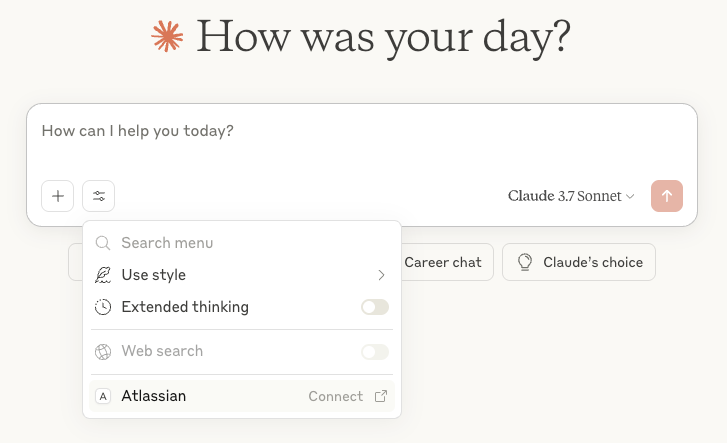
- Geben Sie dann Folgendes ein: „Erstellen Sie ein Jira-Ticket in meinem Projekt ‚DEV-TEAM‘ mit dem Titel ‚Login-Fehler beheben‘.“
- Claude verwendet den Atlassian-MCP-Server, um das Ticket zu erstellen und zu bestätigen: „Ich habe ein Jira-Ticket mit dem Titel ‚Login-Fehler beheben‘ im Projekt DEV-TEAM erstellt.“ Wenn es fehlschlägt, überprüfen Sie Ihre Beta-Registrierung oder Ihre Atlassian-Berechtigungen.
Mit dieser Einrichtung kann Claude AI Jira-Tickets verwalten oder Confluence-Seiten zusammenfassen – wie z. B. die Skalierung Ihrer Arbeit durch gleichzeitiges Erstellen mehrerer Seiten –, ohne den Chat zu verlassen. Ziemlich praktisch, oder?
Verbinden von Claude AI mit dem Remote-MCP-Server von Zappier
Verbinden wir nun Claude AI mit dem Remote-MCP-Server von Zappier, um Aufgaben über 7.000+ Apps hinweg zu automatisieren. Zappier kündigte diese Integration am 1. Mai 2025 an, und sie ist ein Game-Changer für Workflows.
1. Erstellen Sie einen Zapier-MCP-Server
- Melden Sie sich bei Zapier an und navigieren Sie zum Zapier-MCP-Dashboard.
- Klicken Sie auf "+ Neuer MCP-Server" und wählen Sie Claude als MCP-Client aus.
- Benennen Sie Ihren Server (z. B. "Zapier MCP") oder verwenden Sie den Standardvorschlag, und klicken Sie dann auf "MCP-Server erstellen".
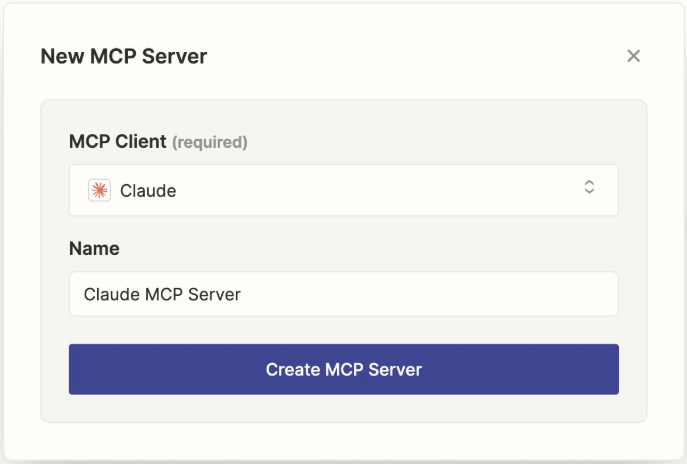
2. Aktionen konfigurieren
- Klicken Sie in Ihrem MCP-Server auf "+ Tool hinzufügen".
- Geben Sie den Namen einer App ein (z. B. "Google Kalender") und wählen Sie die gewünschte Aktion aus (z. B. "Ereignis erstellen").
- Verbinden Sie Ihr App-Konto, indem Sie Zapier autorisieren, darauf zuzugreifen.
- Füllen Sie alle erforderlichen Felder aus. Sie können der KI erlauben, Werte für bestimmte Felder zuzuweisen. Klicken Sie auf "Speichern".
- Wiederholen Sie diesen Vorgang bei Bedarf für zusätzliche Aktionen.
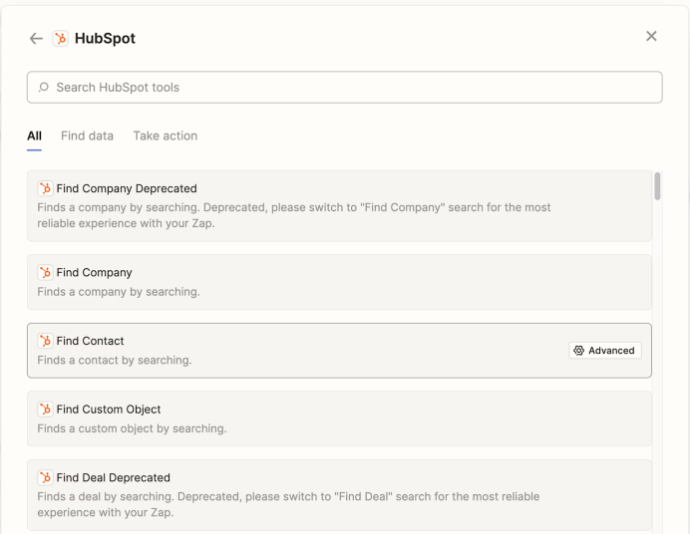
3. Verbinden Sie Zapier MCP mit Claude
- Klicken Sie in Ihrem Zapier-MCP-Server auf die Registerkarte "Verbinden".
- Klicken Sie auf "URL kopieren", um Ihre eindeutige MCP-Server-URL zu erhalten.
- Öffnen Sie Claude.ai in Ihrem Browser und melden Sie sich an.
- Klicken Sie in der unteren linken Ecke auf Ihre Initialen und wählen Sie "Einstellungen".
- Klicken Sie unter "Integrationen" auf "Mehr hinzufügen".
- Geben Sie im Popup-Fenster Ihren Servernamen ein (z. B. "Zapier MCP") und fügen Sie die Integrations-URL ein.
- Aktivieren Sie das Kontrollkästchen, um den Sicherheitshinweis zu akzeptieren, und klicken Sie auf "Hinzufügen".
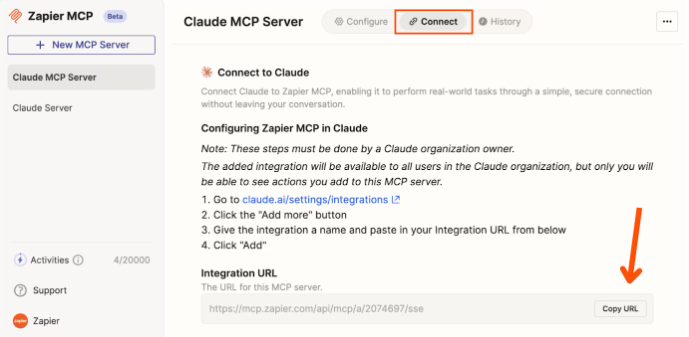
4. Authentifizieren und Aktionen aktivieren
- Starten Sie eine neue Konversation in Claude.
- Klicken Sie auf das Symbol Suchen und Tools.
- Am unteren Rand des Modals sehen Sie ein Tool, das nach Ihrem MCP-Server benannt ist. Klicken Sie auf "Verbinden".
- Sie werden zu einem Bildschirm weitergeleitet, um die Verbindung zwischen Ihrem Server und Claude zu genehmigen. Klicken Sie auf "Zulassen".
- Verwenden Sie die Umschaltflächen, um Aktionen zu aktivieren oder zu deaktivieren, auf die Claude zugreifen kann.
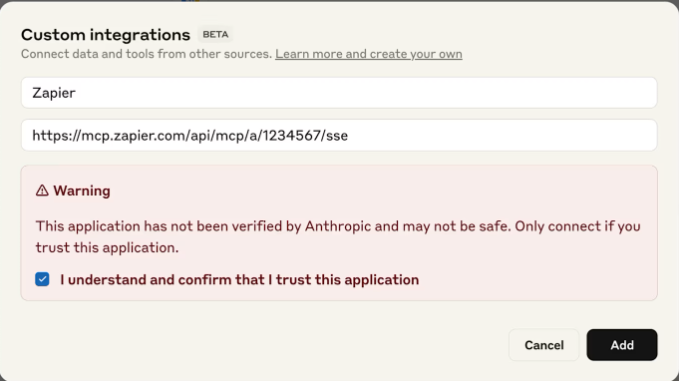
5. Testen Sie die Verbindung:
- Versuchen Sie in Claudes Chat: „Holen Sie die neuesten Prospect-Informationen von HubSpot für mein Meeting mit Sarah um 15:00 Uhr ab.“
- Claude verwendet den MCP-Server von Zappier, um die Daten abzurufen und mit Details wie: „Sarahs Unternehmen ist TechCorp, zuletzt kontaktiert am 20. April 2025.“ zu antworten. Wenn es nicht funktioniert, stellen Sie sicher, dass Ihre Zappier-App-Berechtigungen korrekt eingestellt sind.
Mit Zappier kann Claude AI Aufgaben wie das Zuweisen von Asana-Aufgaben oder das Aktualisieren von Tabellenkalkulationen über Tools hinweg automatisieren – alles in einer Konversation. Es ist, als hätte man einen persönlichen Assistenten, der nie schläft!
Testen von Claude AI mit Remote-MCP-Servern
Testen wir beide Integrationen, um Claude AI in Aktion mit Atlassian und Zappier zu sehen.
Atlassian-Test:
- Fragen Sie Claude: „Fassen Sie meine Confluence-Seite ‚Projekt-Roadmap‘ im DEV-TEAM-Bereich zusammen.“
- Claude ruft die Seite über den MCP-Server von Atlassian ab und antwortet mit einer Zusammenfassung, z. B.: „Die Projekt-Roadmap umreißt die Ziele für Q2, einschließlich der Einführung von Feature X bis Juni 2025.“ Wenn Fehler auftreten, überprüfen Sie Ihre Confluence-Berechtigungen.
Zappier-Test:
- Versuchen Sie: „Weisen Sie John in Asana eine Aufgabe für ‚Q3-Budget vorbereiten‘ zu, die bis nächsten Freitag fällig ist.“
- Claude verwendet Zappier, um die Aufgabe zu erstellen und zu bestätigen: „Aufgabe ‚Q3-Budget vorbereiten‘ John in Asana zugewiesen, fällig Freitag, 9. Mai 2025.“ Wenn es fehlschlägt, überprüfen Sie Ihre Asana-Verbindung in Zappier.
Diese Tests zeigen, wie Claude AI nahtlos mit Ihren Tools interagieren kann, wodurch Sie Zeit und Mühe sparen. Ziemlich beeindruckend, oder?
Tipps für die Verwendung von Claude AI mit Remote-MCP-Servern
Um das Beste aus Claude AI mit Atlassian und Zappier herauszuholen:
- Seien Sie spezifisch: Verwenden Sie klare Eingabeaufforderungen wie „Erstellen Sie ein Jira-Ticket im Projekt DEV-TEAM“, um Verwirrung zu vermeiden.
- Berechtigungen prüfen: Stellen Sie sicher, dass Claude Zugriff auf Ihre Atlassian-Spaces oder Zappier-Apps hat – OAuth-Probleme sind häufige Ursachen.
- Nutzung überwachen: Remote-MCP-Server haben möglicherweise Ratenbeschränkungen, also behalten Sie die Kontingente Ihres Plans in den Claude-Einstellungen im Auge.
- Weitere Integrationen erkunden: Anthropic listet andere MCP-Server (z. B. Cloudflare, Intercom) auf ihrer Integrationsseite auf – probieren Sie sie aus!
Meine Meinung zu Claude AI mit Remote-MCP
Nachdem ich Claude AI mit Remote-MCP-Servern eingerichtet habe, ist das meine Meinung:
- Game-Changer: Die Verwaltung von Jira-Tickets über Atlassian, ohne Claudes Chat zu verlassen, spart enorm viel Zeit.
- Automatisierungszauber: Zappier lässt Claude sich wiederholende Aufgaben – wie das Abrufen von HubSpot-Daten – in Sekundenschnelle erledigen.
- Sicherheit geht vor: Sowohl Atlassian als auch Zappier verwenden OAuth, daher hatte ich das Gefühl, dass meine Daten sicher sind.
Einige Benutzer auf Reddit bemerkten gelegentliche OAuth-Probleme, aber ein Neustart der Verbindung behebt diese normalerweise. Insgesamt ist es ein solides Upgrade für Claude AI!
Abschluss: Ihr Claude AI- und MCP-Abenteuer
Sie haben gerade Claude AI mit Remote-MCP-Servern verbunden und eine Welt der Produktivität mit Atlassian und Zappier freigeschaltet! Von der Erstellung von Jira-Tickets bis zur Automatisierung von Workflows ist Claude jetzt Ihr Ansprechpartner. Probieren Sie andere MCP-Server wie Cloudflare oder Intercom aus und teilen Sie Ihre Erfolge auf X – ich würde mich freuen, davon zu hören! Weitere Informationen finden Sie in den Support-Dokumenten von Anthropic unter support.anthropic.com. Machen Sie weiter mit Claude AI, Zappier und Atlassian!